S posodobitvijo za Windows 10. oktober 2018 (različica 1809) je Microsoft predstavil novo orodje, imenovano Snip & Sketch, da zajame posnetke zaslona v operacijskem sistemu Windows 10. Orodje Snip & Sketch vam lahko pomaga, da zgolj posnamete posnetke zaslona in jih označite.
Microsoft namerava v posodobitev funkcije umakniti staro orodje za izrezovanje.
Po privzetih nastavitvah se Snip & Sketch lahko zažene s klikom na ploščico Snip & Sketch v centru za ukrepanje ali hkrati s pritiskom na logotip Windows + tipke Shift + S.

Uporabniki osebnih računalnikov, ki radi uporabljajo bližnjice na tipkovnici, bodo morda privzeti logotip Windows + tipke Shift + S zelo neustrezni, saj moramo hkrati pritisniti tri tipke. Ali ne bi bilo dobro, če bi lahko zagnali Snip & Sketch s PrtScn ali Print Screen tipko?
Kot verjetno veste, s privzetimi nastavitvami, ko pritisnete tipko Print Screen ali PrtScn na tipkovnici, se zaslon kopira v odložišče. Kopiran zaslon se lahko nato prilepi v program Paint ali v druge programe za obdelavo slik, da se shrani. Ker lahko zaslon posnamemo s Snip & Sketch, je smiselno uporabiti tipko PrtScn, da odprete pripomoček Snip & Sketch.
V 1809 in novejših različicah Windows 10 ponuja možnost za konfiguriranje tiskalnega zaslona ali PrtScn za zagon novega orodja Snip & Sketch. S tem hitro ne morete hitro zagnati Snip & Sketch, temveč tudi zaslužiti počitek enemu od vaših prstov!
Nasvet: Ustvarite lahko namizno bližnjico za izrezek Snip & Sketch.
Odprite Snip & Sketch s Print Screen v Windows 10
Izpolnite spodnja navodila za konfiguriranje tiskalnega zaslona, da odprete Snip & Sketch v sistemu Windows 10.
1. korak: Odprite aplikacijo Nastavitve. Pomaknite se na Ease of Access > Keyboard .
2. korak: V razdelku Bližnjica za tiskalni zaslon vklopite Uporabite gumb PrtScn, da odprete možnost izrezovanja zaslona, da odprete okno Skica zaslona Windows 10, ko pritisnete tipko PrtScn.
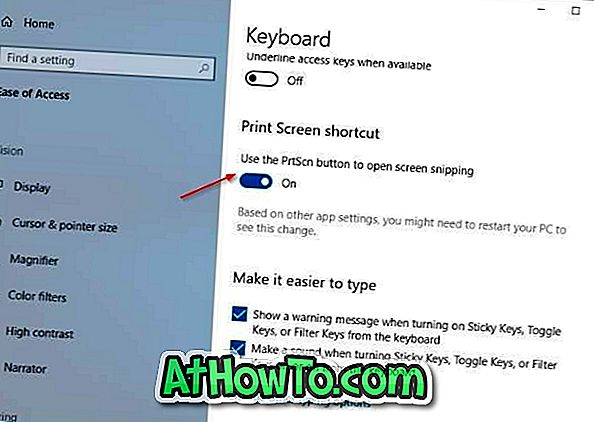
Če ne najdete gumba Uporabi PrtScn, da odprete možnost izrezovanja zaslona, verjetno izvajate različico 1803 ali starejše različice sistema Windows 10.
Nasvet: Če se s pritiskom na tipko Print Screen ne odpre Snip & Sketch, je to verjetno zato, ker orodje drugega izdelovalca uporablja tipko Print Screen. Spremenite nastavitve orodja drugega izdelovalca, da preprečite uporabo tipke Print Screen.
Kako preurediti Windows 10 tipkovnico vodnik lahko tudi vas zanimajo.














